8 motive pentru care ar trebui să utilizați Safari pe Mac
Publicat: 2022-08-28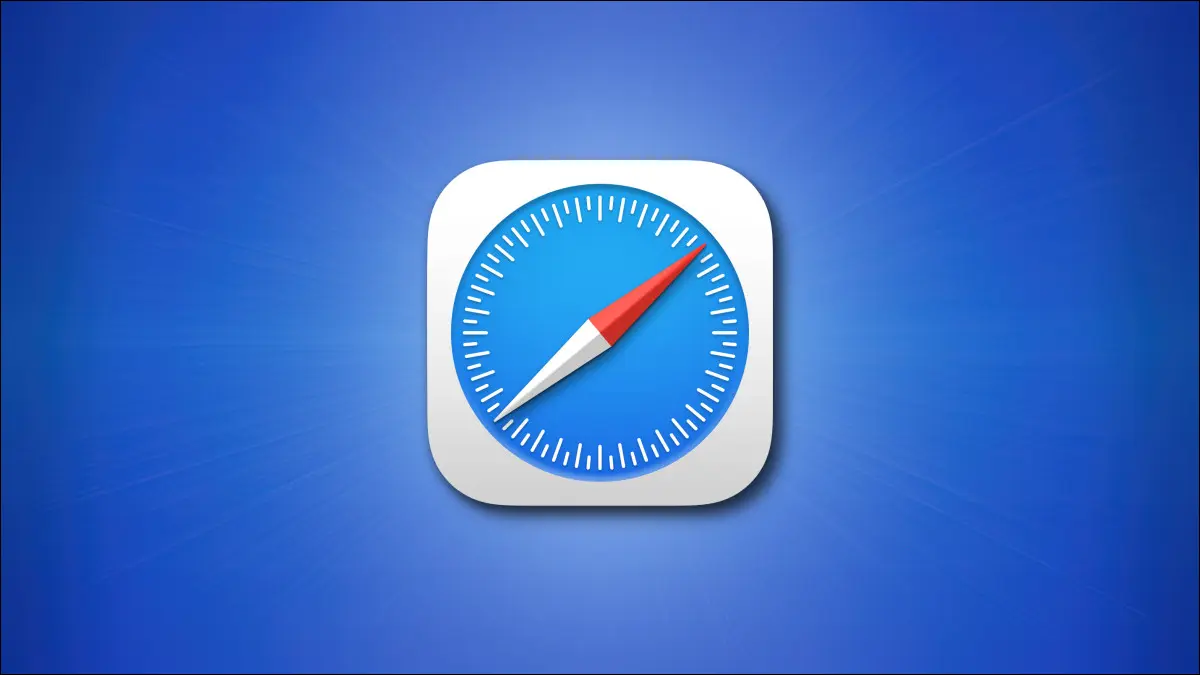
Safari vine preinstalat pe Mac și poate fi tot ce aveți nevoie dintr-un browser web. De asemenea, are câteva caracteristici care o fac o opțiune mai atractivă și mai convenabilă pentru proprietarii de hardware Apple în general.
Safari este foarte optimizat pentru macOS
Safari este un browser extrem de optimizat pe care Apple îl dezvoltă împreună cu macOS și hardware-ul pe care rulează. Datorită acestui fapt, folosește mai puțină energie decât browserele concurente, ceea ce este deosebit de important dacă deții un MacBook. Utilizarea Safari ar trebui să însemne că obțineți mai multă durată de viață a bateriei MacBook-ului dvs. în comparație cu Chrome sau Firefox.
Am testat Browser Bench Speedometer 2.0 și am obținut un scor de 344 în Safari, comparativ cu 236 în Firefox pe un M1 Max MacBook Pro. Rezultatele au fost similare în JetStream, benchmark-ul JavaScript și WebAssembly, unde Safari a obținut 220,992 în timp ce Firefox a reușit 132,598. Aceste rezultate ar trebui luate cu un praf de sare, dar poți oricând să faci testele pentru tine dacă ești curios.
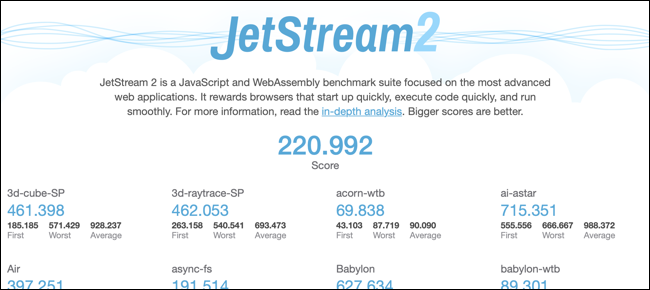
Mult mai evidente sunt câștigurile de performanță pe care le puteți vedea și simți. Paginile web se simt mai receptive în Safari pe același MacBook în comparație cu Firefox. Acest lucru afectează totul, de la viteza de randare a unui site web până la senzația aplicațiilor web precum WordPress și Gmail.
Deoarece Safari face parte din macOS, actualizările sunt gestionate împreună cu actualizările standard ale sistemului de operare. Veți primi versiuni noi majore în fiecare an când macOS va fi actualizat în toamnă, aducând adesea noi funcții și integrări mai bune în ecosistemul Apple.
Funcționează excelent cu iPhone și iPad
Dacă dețineți un iPhone sau iPad, Safari funcționează bine pe toate cele trei platforme, permițându-vă să vă accesați filele și favoritele partajate datorită sincronizării iCloud. Deschideți o filă nouă pe un Mac sau pe un dispozitiv mobil, apoi derulați în jos până în partea de jos a paginii pentru a vedea celelalte file. Acest lucru funcționează numai dacă utilizați același ID Apple cu dispozitivele dvs.
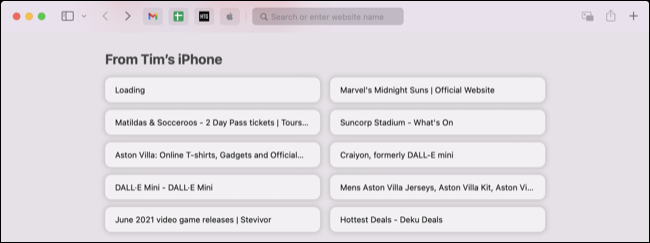
Reading List, funcția de marcare „salvare pentru mai târziu” Apple se sincronizează și între dispozitive. Puteți adăuga o pagină web la Lista de lectură din aplicații iOS, cum ar fi Twitter sau Reddit, apoi le puteți ridica ulterior în bara laterală din Safari pentru Mac.
Aceste integrări sunt setate să devină și mai bune în macOS 13 și iOS 16, cu extensiile Safari sincronizate între dispozitive în care există omologi compatibile.
Controale bune de confidențialitate
Safari bifează căsuțele de bază în ceea ce privește confidențialitatea, inclusiv încercările de a împiedica cookie-urile de urmărire pe mai multe site-uri. Browserul folosește ceea ce Apple numește „Intelligent Tracking Prevention”, care este un mod elegant de a spune că Apple ascunde adresele IP de trackere. Este mai mult decât codificarea IP carte blanche, iar caracteristica a stârnit o miros în rândul agenților de publicitate când a sosit pentru prima dată în 2017.
De asemenea, puteți accesa o funcție numită Raport de confidențialitate făcând clic pe butonul cu punctele de suspensie „…” din bara de adrese URL, care vă spune câți trackeri încearcă să vă urmărească. Faceți clic pe butonul „i” pentru a vedea o imagine mai largă a confidențialității dvs. online, inclusiv procentul de site-uri web pe care le-ați vizitat și care au încercat să vă urmărească.
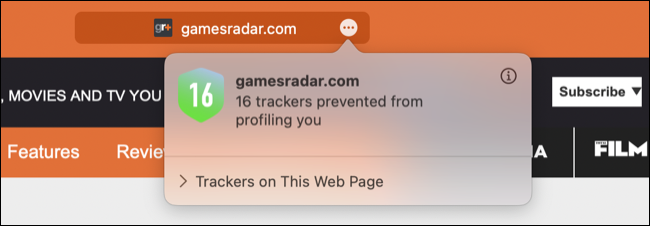
Veți obține, de asemenea, un blocant decent de ferestre pop-up, abilitatea de a utiliza DuckDuckGo în loc de Google în mod implicit și control granular asupra site-urilor web care vă pot accesa microfonul, camera web, locația și vă pot trimite notificări. Majoritatea browserelor oferă aceste funcții, dar este bine să rețineți că utilizatorii Apple nu pierd elementele de bază dacă rămân cu browserul Apple inclus.
Accesați parolele cu brelocul iCloud
iCloud Keychain vă permite să stocați datele de conectare în cloud, astfel încât să le puteți accesa pe orice dispozitiv. Acest lucru funcționează cu Safari pe toate dispozitivele și vă permite să reamintiți informațiile de conectare, să utilizați autentificarea cu doi factori și să creați parole unice puternice pentru toate conturile dvs.
Funcția chiar scanează baza de date de parole existentă și vă anunță dacă vreo parolă a fost prezentată în încălcări de date cunoscute. Singurul dezavantaj este că trebuie să utilizați Safari pentru ca această funcție să fie la maximum. Pe un iPhone sau iPad vă puteți găsi acreditările în Setări > Parole, iar majoritatea aplicațiilor se integrează acum bine cu soluția Apple.
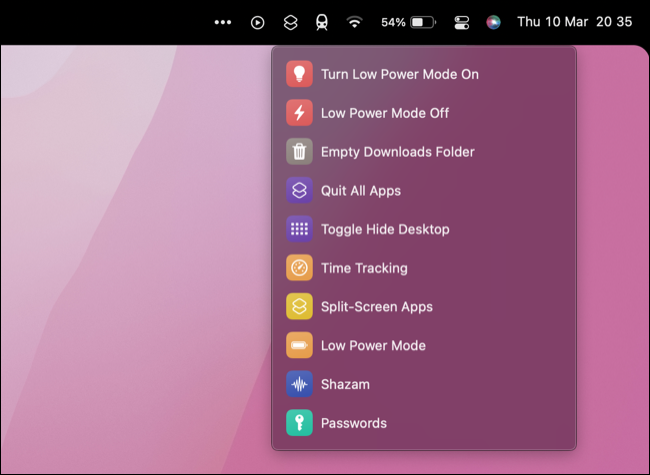
Pe un Mac este posibil să doriți să creați o comandă rapidă pe care o puteți declanșa rapid din bara de meniu. Acest lucru vă permite să accesați informațiile dvs. de conectare pentru autentificarea aplicațiilor terță parte și a oricăror alte browsere pe care ar putea fi necesar să le utilizați.
În timp ce iCloud Keychain a fost dur și dificil de recomandat la început, munca Apple de a transforma acest lucru într-o alternativă reală de manager de parole a dat roade. Este, probabil, un motiv suficient de bun pentru a trece la Safari dacă plătiți pentru o soluție terță parte și doriți să economisiți niște bani.

Abonații iCloud+ pot folosi Private Relay
Safari Private Relay oferă o confidențialitate și mai mare în timpul navigării pe web cu browserul Apple. Funcția este disponibilă pentru toți utilizatorii iCloud+ care plătesc pentru spațiu de stocare suplimentar iCloud (chiar și nivelul de 50 GB).
Odată ce activați iCloud+ Private Relay, funcția criptează datele care părăsesc dispozitivul dvs., inclusiv site-ul web pe care încercați să îl vizitați. Apoi vi se atribuie o adresă IP aleatorie pe un server, în timp ce un alt server decriptează cererea web. Apple susține că „nicio entitate nu poate identifica atât cine este un utilizator, cât și ce site-uri vizitează”.
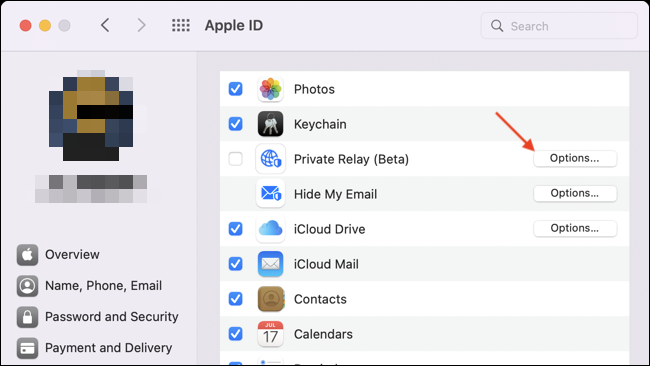
Releul privat nu mai este un VPN, iar dacă utilizați deja un VPN, atunci nu veți avea nevoie de iCloud Private Relay (macOS vă va informa că cele două sunt incompatibile). Dar dacă nu plătiți deja pentru un VPN, iCloud Private Relay oferă suplimentar la un cost minim pentru viteza de navigare.
Dacă plătiți deja pentru spațiul iCloud, acesta este practic un bolt-on gratuit. Poate introduce o ușoară întârziere între trimiterea solicitării site-ului și accesarea site-ului, ceea ce este comparabil cu penalizarea de performanță suportată atunci când utilizați un VPN.
Safari funcționează și cu Hide My Email
La fel ca Private Relay, utilizatorii iCloud+ au acces și la Hide My Email. După cum sugerează și numele, acest serviciu vă permite să creați aliasuri de e-mail care să redirecționeze către un cont pe care îl alegeți. Nu trebuie să utilizați un cont Apple iCloud pentru aceasta, puteți opta pentru redirecționarea către Gmail, Outlook sau orice cont pe care îl alegeți.
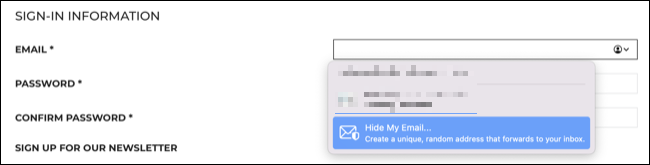
Această caracteristică se integrează frumos în Safari, deoarece puteți alege să creați și să stocați un nou alias Ascundeți e-mailul meu chiar din câmpul „e-mail” de pe o pagină de înscriere. Puteți crea oricând adrese personalizate Ascundeți-mi e-mail pentru a fi utilizate în alte browsere și aplicații folosind setările iCloud, dar Safari face procesul complet nedureros.
Aceste pseudonime sunt excelente pentru a opri spam-ul, pentru a vă înscrie pentru teste gratuite, pentru a obține coduri de reducere pentru magazinele online și multe altele. Puteți să le activați și să dezactivați după cum aveți nevoie și să le ștergeți când ați terminat.
Apple Pay oferă o modalitate rapidă de a face cumpărături
Apple Pay este procesorul de plăți al Apple. Puteți configura Apple Pay în Preferințe Safari cu un card de credit sau de debit compatibil. Majoritatea instituțiilor financiare mari și mai mici acceptă acum Apple Pay, ceea ce face mai ușor ca niciodată să verifici cu Safari.
După ce v-ați configurat, faceți clic pe butonul Apple Pay de pe un site web pentru a finaliza tranzacția. De multe ori puteți sări peste procesul de înscriere și să verificați în timp record, iar Apple Pay vă permite chiar să specificați o adresă de livrare și o opțiune de livrare. Capacitatea de a calcula rapid costurile de expediere fără a trece printr-un proces îndelungat de înscriere este unul dintre cele mai mari beneficii ale Apple Pay, chiar dacă ajungeți să verificați folosind metode mai convenționale.
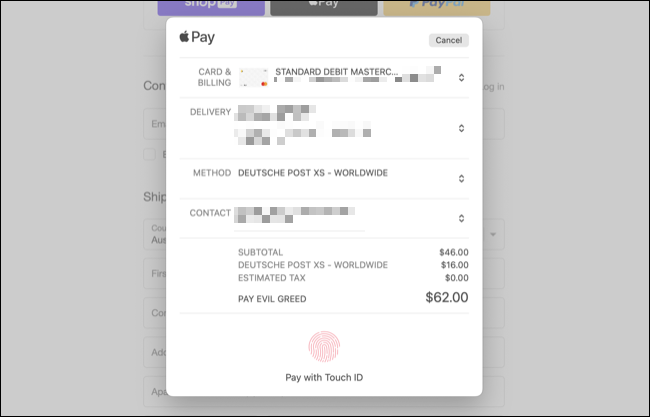
Când sunteți gata să plătiți, vă puteți verifica achiziția folosind Touch ID sau autentificându-vă pe iPhone.
Utilizați aspectul filei compacte pentru interfața de utilizare minimă
Este un punct minor, dar aspectul compact al filei Safari merită o mică mențiune. Puteți activa această setare în Safari > Preferințe > Tab alegând „Compact” în loc de „General” în partea de sus a ferestrei.
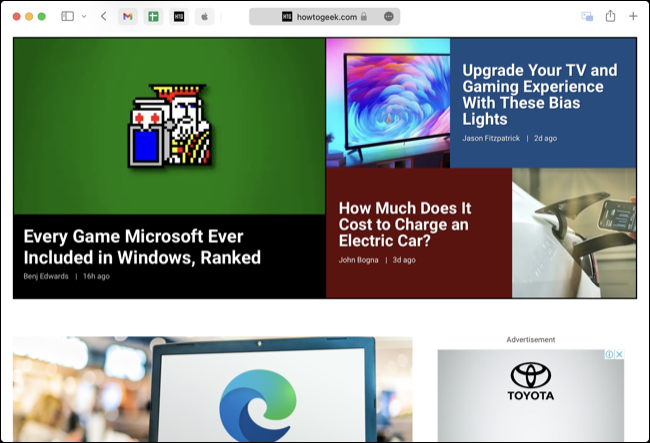
Odată activat, acest lucru permite Safari să folosească culoarea antetului unui site web pentru a tema fiecare fereastră și micșorează zona UI din partea de sus a ferestrei la o singură linie. Poate fi puțin înghesuit dacă doriți să lăsați descrierile filelor și bara URL să respire, dar dacă doriți să vă concentrați pe deplin pe conținutul unei pagini web, atunci acesta nu poate fi învins.
Este util să aveți un al doilea (sau al treilea) browser instalat
Uneori, site-urile web doresc un anumit browser, în special Chrome. În astfel de cazuri, este util să aveți instalat un al doilea sau al treilea browser. Unele aplicații web funcționează mai bine în Chrome, în special cele concepute având în vedere platforma Google.
Safari nu este cel mai personalizabil browser, dar asta nu ar trebui să-i dea dezamăgiți pe majoritatea utilizatorilor. Extensiile sunt gestionate folosind Mac App Store, care se poate simți puțin limitativ și puteți alege doar dintr-o mână de motoare de căutare pe care Apple le-a inclus. Având în vedere acest lucru, ar trebui să oferiți browserului Apple o șansă înainte de a-l anula complet.
Puteți utiliza oricând o aplicație precum BrowserFairy pentru a deschide rapid link-uri în browserul ales de dvs., dar aveți în vedere consumul crescut de energie atunci când utilizați mai mult de un browser.
